premiere怎么制作视频文件并导出?
1、第一次打开该软件,界面如图所示。这里我们单击“新建项目”。
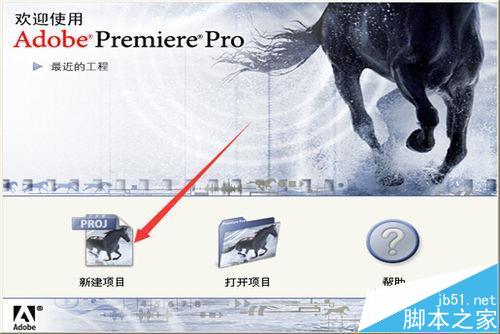
2、图中1处我们选择默认的32khz;2处是你文件的保存位置,你一定要记清楚了,否则到时找不到文件;3处是文件的名称,不需要后缀名哦。
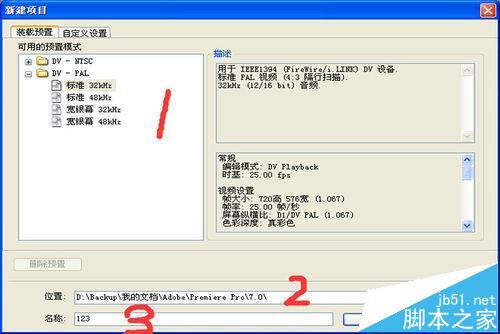
3、进入到软件的界面,如图所示。我们在箭头处双击鼠标,用来添加要制作视频的素材,比如图片、声音、视频等等。

4、素材添加完成了,我们就可以把素材拖动到相应的轨道上了。
注意:声音要拖放到音频轨道,视频和图片要拖放到视频轨道,可以放在同一轨道,也可以放在不同轨道。

5、简单调整素材的播放时间。将鼠标放在素材的最右边缘,鼠标变成可以缩放的图标,这时按住鼠标拖放即可。

6、视频轨道和音频轨道调整到一样长度了,视频播放你也满意了,这时可以渲染视频文件了,如图所示。







